ВУЗ: Не указан
Категория: Не указан
Дисциплина: Не указана
Добавлен: 03.09.2020
Просмотров: 1732
Скачиваний: 4
111
1
шаг
.
Откройте
в
новом
Виде
созданную
Вами
в
предыдущих
уп
-
ражнениях
точечную
тему
населенных
пунктов
административного
рай
-
она
Беларуси
city01.shp
и
дополнительно
оцифруйте
наиболее
крупные
города
,
для
которых
имеется
экологическая
информация
по
состоянию
атмосферного
воздуха
.
Сохраните
тему
с
названием
city02.shp.
2
шаг
.
Откройте
тему
city02.shp
для
редактирования
и
введите
но
-
вое
поле
CARCINOGEN,
числовое
, 10, 2
знака
после
запятой
.
Внесите
значения
одного
из
загрязняющих
веществ
и
сохраните
изменения
в
ат
-
рибутивной
таблице
.
Выделите
все
города
,
для
которых
есть
информация
по
загрязнению
атмосферы
.
3
шаг
.
Выполните
построение
интерполяционного
грида
по
точеч
-
ной
теме
city02.shp
по
полю
CARCINOGEN
по
примеру
предыдущего
упражнения
.
Каждая
ячейка
в
результирующей
грид
-
теме
содержит
оценку
загрязнителя
для
каждой
локации
в
зависимости
от
содержания
загрязнителя
в
точках
,
окружающих
данную
локацию
.
4
шаг
.
Сделайте
активной
тему
Surface from city02.shp.
Из
меню
Surface (
Поверхность
)
выберите
Greate Contours (
Построить
изоли
-
нии
).
Сохраните
интервалы
между
изолиниями
равные
10.
Щелкните
ОК
в
диалоговом
окне
Параметры
изолинии
.
Отобразите
вновь
созданную
тему
.
Подпишите
изолинии
и
опорные
города
.
Теперь
Вы
можете
видеть
содержание
загрязняющих
веществ
(
в
данном
примере
средняя
концентрация
взвешенных
веществ
в
мкг
/
куб
.
м
создан
в
pdfFactory Pro
пробной
версии
112
по
состоянию
на
2005
г
.)
в
атмосферном
воздухе
в
виде
поверхности
и
в
виде
набора
изолиний
.
Если
Вы
решили
узнать
,
на
какой
территории
концентрация
взвешенных
веществ
в
атмосферном
воздухе
выше
100,
можно
воспользоваться
опцией
Запрос
к
карте
в
меню
Анализ
и
вы
-
брать
все
районы
на
поверхности
,
где
содержание
взвесей
выше
100
мкг
/
куб
.
м
.
Также
можно
узнать
,
в
каком
месте
содержание
загрязняю
-
щих
веществ
в
атмосферном
воздухе
ниже
,
но
не
насколько
оно
ниже
.
По
теме
изолиний
можно
определить
,
насколько
ниже
заданного
значения
содержание
загрязняющих
веществ
для
каждого
района
.
Вопросы
для
самопроверки
:
1.
Перечислите
основную
последовательность
шагов
по
созданию
поверхно
-
стных
данных
в
ArcView 3.2.
2.
Назовите
инструменты
,
с
помощью
которых
выполняется
построение
изолиний
по
поверхности
.
3.
Приведите
примеры
прикладных
географических
задач
,
решаемых
путем
построения
поверхностей
.
7.5.
Установление
«
горячих
связей
»
Выполнение
данного
упражнения
позволит
расширить
информационные
воз
-
можности
Вашего
ГИС
-
проекта
через
дополнительное
подключение
источников
информации
по
геообъектам
в
форме
цифровых
фотографий
.
Особенно
эффектно
используются
инструменты
«
горячей
связи
»
при
демонстрации
созданных
ГИС
-
проектов
для
целей
туризма
,
т
.
е
.
активируя
точки
туристического
маршрута
можно
сразу
увидеть
фотографии
достопримечательностей
или
дополнительную
справочную
информацию
.
1
шаг
.
С
использованием
ресурсов
Интернет
или
путем
сканирова
-
ния
создайте
цифровые
фотографии
достопримечательностей
городов
или
их
планы
для
административного
района
республики
.
В
нашем
при
-
мере
мы
будем
использовать
цифровые
изображения
–
планы
г
.
Дзержинска
,
Фаниполя
в
формате
BMP.
Файлы
фотографий
помещаем
на
диск
D:.
2
шаг
.
Откройте
в
новом
Виде
созданный
Вами
в
предыдущих
уп
-
ражнениях
шейп
-
файл
точечной
темы
городов
административного
рай
-
она
city01.shp.
3
шаг
.
Откройте
атрибутивную
таблицу
темы
city01.shp
для
редак
-
тирования
и
создайте
новое
поле
Hot_link,
символьное
, 60.
4
шаг
.
В
нашем
примере
к
записям
для
г
.
Дзержинск
,
Фаниполь
в
поле
“Hot_link”
занесите
запись
полного
пути
к
соответствующему
фай
-
лу
изображения
:
создан
в
pdfFactory Pro
пробной
версии
113
5
шаг
.
Установите
для
каждой
Темы
-
Свойства
темы
по
позиции
Hot_link
опцию
связи
с
файлом
изображения
Link to Image File:
6
шаг
.
В
окне
Вида
найдите
на
карте
г
.
Дзержинск
и
с
использовани
-
ем
пиктограммы
установите
«
горячую
связь
»
с
файлом
изображения
—
планом
г
.
Дзержинска
.
Подобным
образом
установите
связь
с
планом
г
.
Фаниполя
.
создан
в
pdfFactory Pro
пробной
версии
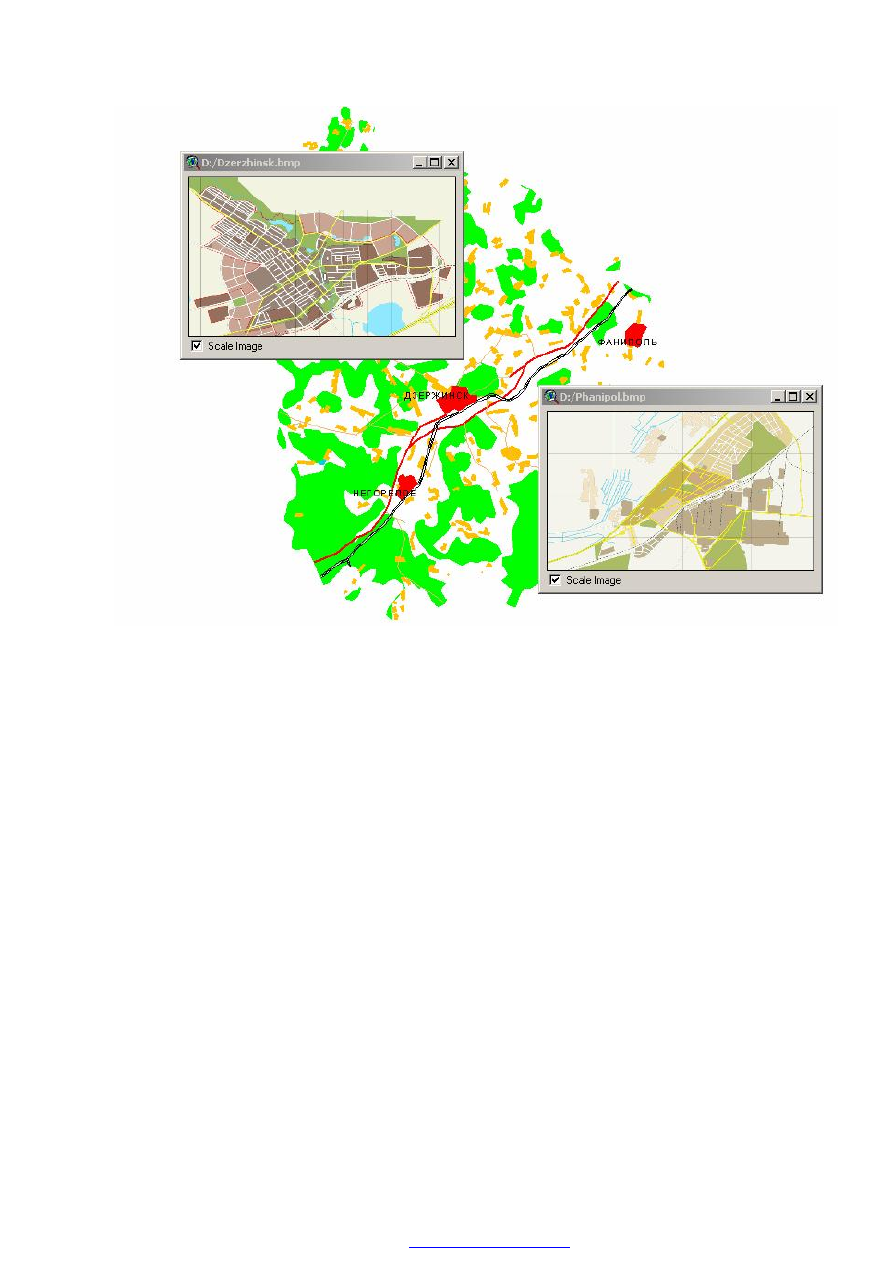
114
Вопросы
для
самопроверки
:
1.
Перечислите
основную
последовательность
шагов
по
созданию
«
горячих
связей
»
изображений
с
объектами
шейп
-
файлов
в
ArcView 3.2.
2.
Назовите
инструменты
,
с
помощью
которых
выполняется
построение
«
горячих
связей
».
3.
Приведите
примеры
прикладных
географических
задач
,
решаемых
путем
использования
иструментария
«
горячих
связей
».
7.6.
Составление
комплексного
атласа
территории
Заключительным
этапом
при
выполнении
ГИС
-
проекта
является
подготовка
цифровых
и
бумажных
материалов
проекта
для
заказчика
.
В
этой
связи
в
про
-
граммных
пакетах
ГИС
предусматриваются
инструменты
для
аккуратной
компа
-
новки
и
монтажа
карт
,
таблиц
,
графиков
,
изображений
на
бумажном
носителе
с
последующм
выводом
на
печать
с
принтера
или
плоттера
или
для
демонстрации
на
мультимедийном
проекторе
.
1
шаг
.
В
новом
Виде
откройте
все
созданные
Вами
векторные
и
растровые
слои
цифровой
карты
административного
района
(
в
нашем
примере
-
water01.shp, river01.shp, city01.shp, Surface from H.shp).
2
шаг
.
С
использованием
Редактора
Легенды
отобразите
реки
-
го
-
лубой
линией
толщиной
1.0,
водоемы
-
светло
-
голубым
цветом
с
голу
-
создан
в
pdfFactory Pro
пробной
версии
115
бым
контуром
.
Подпишите
синим
шрифтом
размером
№
7
основные
реки
и
водоемы
.
3
шаг
.
Оцифруйте
полигональными
объектами
основные
лесные
массивы
в
отдельном
шейп
-
файле
с
именем
green.shp
изучаемой
терри
-
тории
и
отобразите
их
светло
-
зеленым
цветом
со
светло
-
зеленым
конту
-
ром
.
4
шаг
.
Отобразите
малиновыми
точками
(
размер
N 8)
населенные
пункты
и
подпишите
некоторые
из
них
шрифтом
Arial, 10,
полужирный
,
коричневый
.
5
шаг
.
Через
меню
Окно
Проект
создайте
новую
Компановку
(Layout).
6
шаг
.
Выберите
горизонтальную
ориентацию
Компановки
.
С
по
-
мощью
кнопки
выбора
рамок
оформите
Компоновку
,
размещая
од
-
новременно
векторную
комплексную
многослойную
картограмму
изу
-
чаемой
территории
и
грид
-
тему
рельефа
местности
(
в
нашем
примере
это
Surface from H.shp
),
а
также
систему
условных
знаков
,
масштабную
ли
-
нейку
,
стрелку
Севера
-
Юга
.
Подпишите
выполненную
Компановку
-
Комплексный
атлас
территории
(Arial, 20,
полужирный
,
черный
).
создан
в
pdfFactory Pro
пробной
версии